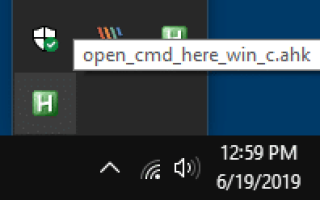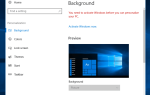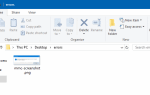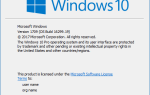Есть по крайней мере несколько способов открыть командную строку в текущем пути к папке из окна папки. Два широко используемых варианта включают бег cmd.exe из адресной строки File Explorer и используя опцию Open Command window here из контекстного меню папки.
Но не существует встроенной опции для этого с помощью сочетания клавиш или горячих клавиш. В этом посте рассказывается, как открыть командную строку (или командную строку администратора) в текущем пути к каталогу с помощью средства автоматизации AutoHotkey.
Открыть командную строку в текущей папке с помощью сочетания клавиш
Здесь нужно открыть командную строку в текущей папке, назначив горячую клавишу (Winkey + C) с помощью AutoHotkey.
- Скачайте AutoHotkey и установите его.
- Откройте Блокнот и скопируйте строки кода, приведенные ниже
- Сохраните файл с расширением .ahk — например,
open_cmd_here.ahk#c::opencmdhere() ; Press Win + C to open Command Prompt in the current directory. opencmdhere() { If WinActive("ahk_class CabinetWClass") || WinActive("ahk_class ExploreWClass") { WinHWND := WinActive() For win in ComObjCreate("Shell.Application").Windows If (win.HWND = WinHWND) { currdir := SubStr(win.LocationURL, 9) currdir := RegExReplace(currdir, "%20", " ") Break } } Run, cmd, % currdir ? currdir : "C:\" } #+c::opencmdhereadmin() ; Press Win + Shift + C to open admin Command Prompt in the current directory. opencmdhereadmin() { If WinActive("ahk_class CabinetWClass") || WinActive("ahk_class ExploreWClass") { WinHWND := WinActive() For win in ComObjCreate("Shell.Application").Windows If (win.HWND = WinHWND) { currdir := SubStr(win.LocationURL, 9) currdir := RegExReplace(currdir, "%20", " ") currdir := RegExReplace(currdir, "/", "\") Break } } Run *RunAs cmd.exe /k pushd %currdir% }Кредиты: тмплинши
- Дважды щелкните файл .ahk, чтобы запустить его.
Сценарий выполняется в фоновом режиме и отображается в области уведомлений.
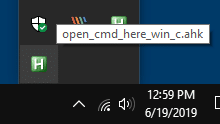
- Чтобы открыть окно командной строки из текущей папки, нажмите Win + C
- Открыть Командная строка администратора из текущей папки нажмите Win + Shift + C
Он перехватывает сочетания клавиш Winkey + C, а также горячие клавиши Win + Shift + C, получает текущий путь к папке в Проводнике и открывает окно командной строки в текущей папке.
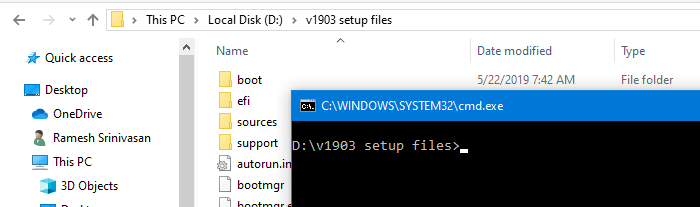
Заметка: Если в настоящий момент не открыты окна папок или если папка не в файловой системе, такая как «Этот компьютер», «Библиотеки» или «Быстрый доступ», является текущей папкой, то нажатие Winkey + C вызовет командную строку для C:\
Если скрипт всегда работает в фоновом режиме, занимает ли он больше памяти?
Нет! Сценарий чрезвычайно легок и использует приблизительно 400 килобайт и примерно 2,5 МБ системной памяти.

Другие способы открыть командную строку в текущем каталоге
В адресной строке проводника введите cmd.exe и нажмите ENTER
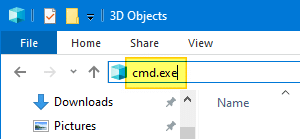
Он запускает командную строку в текущей папке. Если папка, не являющаяся файловой системой, такая как «Этот компьютер» или «Быстрый доступ», является текущей папкой, тогда запущенный cmd.exe открывает C:\Windows\System32 по умолчанию.
Другой вариант — щелкнуть правой кнопкой мыши пустую область в этой папке и выбрать Откройте командное окно здесь. Если опция не отображается, нажмите клавишу Shift при щелчке правой кнопкой мыши.
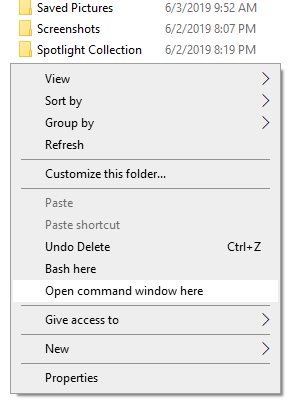
Если Откройте командное окно здесь в контекстном меню по-прежнему отсутствует, затем примените редактирование реестра, описанное в статье «Вернуть контекстное меню« Открыть окно командной строки здесь »в Windows 10»